infotainment OPEL VIVARO B 2016 Instruktionsbog til Infotainment (in Danish)
[x] Cancel search | Manufacturer: OPEL, Model Year: 2016, Model line: VIVARO B, Model: OPEL VIVARO B 2016Pages: 147, PDF Size: 2.11 MB
Page 65 of 147
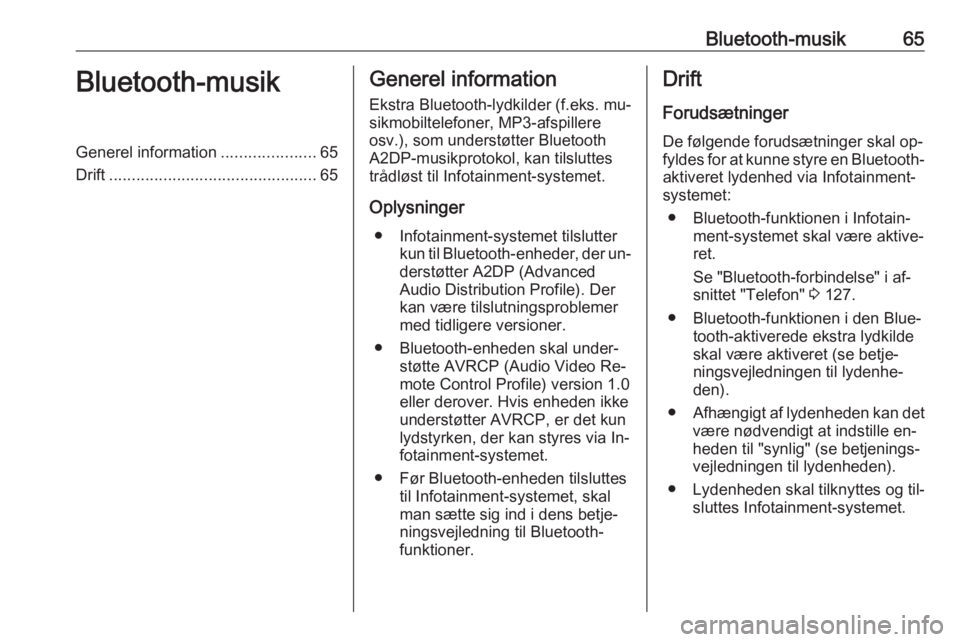
Bluetooth-musik65Bluetooth-musikGenerel information.....................65
Drift .............................................. 65Generel information
Ekstra Bluetooth-lydkilder (f.eks. mu‐ sikmobiltelefoner, MP3-afspillere
osv.), som understøtter Bluetooth
A2DP-musikprotokol, kan tilsluttes
trådløst til Infotainment-systemet.
Oplysninger ● Infotainment-systemet tilslutter kun til Bluetooth-enheder, der un‐
derstøtter A2DP (Advanced
Audio Distribution Profile). Der
kan være tilslutningsproblemer
med tidligere versioner.
● Bluetooth-enheden skal under‐ støtte AVRCP (Audio Video Re‐
mote Control Profile) version 1.0
eller derover. Hvis enheden ikke
understøtter AVRCP, er det kun
lydstyrken, der kan styres via In‐ fotainment-systemet.
● Før Bluetooth-enheden tilsluttes til Infotainment-systemet, skal
man sætte sig ind i dens betje‐ ningsvejledning til Bluetooth-
funktioner.Drift
Forudsætninger
De følgende forudsætninger skal op‐
fyldes for at kunne styre en Bluetooth- aktiveret lydenhed via Infotainment-
systemet:
● Bluetooth-funktionen i Infotain‐ ment-systemet skal være aktive‐
ret.
Se "Bluetooth-forbindelse" i af‐
snittet "Telefon" 3 127.
● Bluetooth-funktionen i den Blue‐ tooth-aktiverede ekstra lydkilde
skal være aktiveret (se betje‐
ningsvejledningen til lydenhe‐ den).
● Afhængigt af lydenheden kan det
være nødvendigt at indstille en‐
heden til "synlig" (se betjenings‐
vejledningen til lydenheden).
● Lydenheden skal tilknyttes og til‐ sluttes Infotainment-systemet.
Page 66 of 147
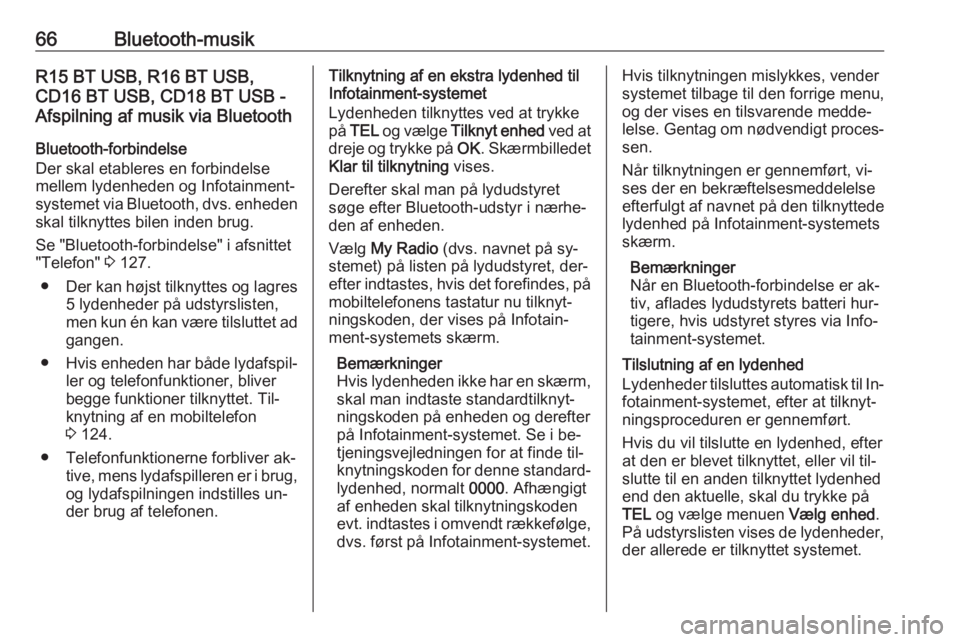
66Bluetooth-musikR15 BT USB, R16 BT USB,
CD16 BT USB, CD18 BT USB -
Afspilning af musik via Bluetooth
Bluetooth-forbindelse
Der skal etableres en forbindelse
mellem lydenheden og Infotainment-
systemet via Bluetooth, dvs. enheden
skal tilknyttes bilen inden brug.
Se "Bluetooth-forbindelse" i afsnittet
"Telefon" 3 127.
● Der kan højst tilknyttes og lagres
5 lydenheder på udstyrslisten,
men kun én kan være tilsluttet ad gangen.
● Hvis enheden har både lydafspil‐
ler og telefonfunktioner, bliver begge funktioner tilknyttet. Til‐
knytning af en mobiltelefon
3 124.
● Telefonfunktionerne forbliver ak‐ tive, mens lydafspilleren er i brug,og lydafspilningen indstilles un‐
der brug af telefonen.Tilknytning af en ekstra lydenhed til
Infotainment-systemet
Lydenheden tilknyttes ved at trykke
på TEL og vælge Tilknyt enhed ved at
dreje og trykke på OK. Skærmbilledet
Klar til tilknytning vises.
Derefter skal man på lydudstyret søge efter Bluetooth-udstyr i nærhe‐
den af enheden.
Vælg My Radio (dvs. navnet på sy‐
stemet) på listen på lydudstyret, der‐
efter indtastes, hvis det forefindes, på
mobiltelefonens tastatur nu tilknyt‐
ningskoden, der vises på Infotain‐
ment-systemets skærm.
Bemærkninger
Hvis lydenheden ikke har en skærm, skal man indtaste standardtilknyt‐
ningskoden på enheden og derefter
på Infotainment-systemet. Se i be‐
tjeningsvejledningen for at finde til‐
knytningskoden for denne standard‐
lydenhed, normalt 0000. Afhængigt
af enheden skal tilknytningskoden evt. indtastes i omvendt rækkefølge,
dvs. først på Infotainment-systemet.Hvis tilknytningen mislykkes, vender
systemet tilbage til den forrige menu,
og der vises en tilsvarende medde‐
lelse. Gentag om nødvendigt proces‐
sen.
Når tilknytningen er gennemført, vi‐
ses der en bekræftelsesmeddelelse
efterfulgt af navnet på den tilknyttede lydenhed på Infotainment-systemets
skærm.
Bemærkninger
Når en Bluetooth-forbindelse er ak‐
tiv, aflades lydudstyrets batteri hur‐
tigere, hvis udstyret styres via Info‐
tainment-systemet.
Tilslutning af en lydenhed
Lydenheder tilsluttes automatisk til In‐ fotainment-systemet, efter at tilknyt‐
ningsproceduren er gennemført.
Hvis du vil tilslutte en lydenhed, efter
at den er blevet tilknyttet, eller vil til‐
slutte til en anden tilknyttet lydenhed
end den aktuelle, skal du trykke på
TEL og vælge menuen Vælg enhed.
På udstyrslisten vises de lydenheder, der allerede er tilknyttet systemet.
Page 67 of 147
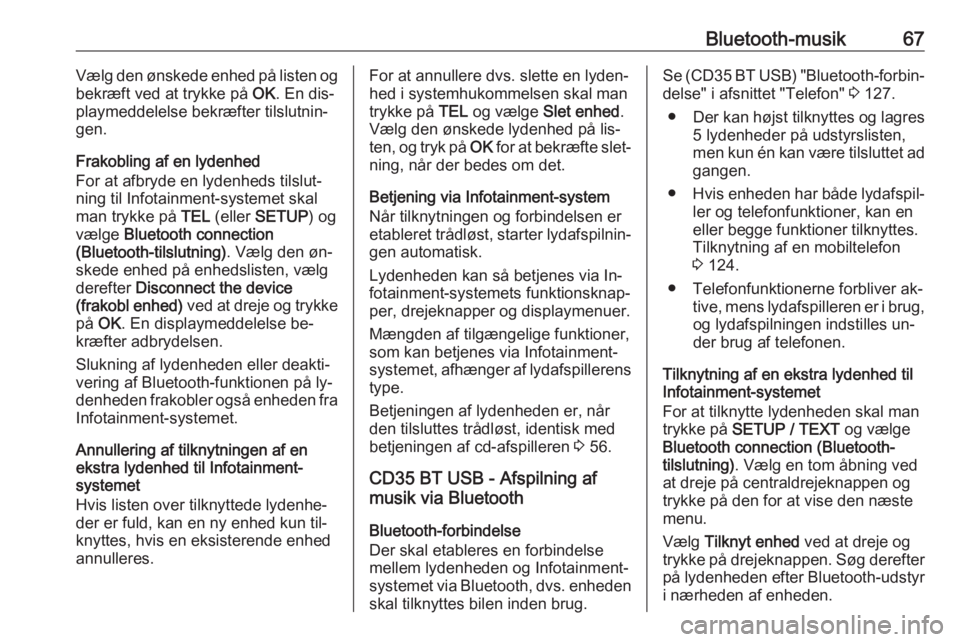
Bluetooth-musik67Vælg den ønskede enhed på listen og
bekræft ved at trykke på OK. En dis‐
playmeddelelse bekræfter tilslutnin‐
gen.
Frakobling af en lydenhed
For at afbryde en lydenheds tilslut‐
ning til Infotainment-systemet skal
man trykke på TEL (eller SETUP ) og
vælge Bluetooth connection
(Bluetooth-tilslutning) . Vælg den øn‐
skede enhed på enhedslisten, vælg
derefter Disconnect the device
(frakobl enhed) ved at dreje og trykke
på OK . En displaymeddelelse be‐
kræfter adbrydelsen.
Slukning af lydenheden eller deakti‐
vering af Bluetooth-funktionen på ly‐
denheden frakobler også enheden fra Infotainment-systemet.
Annullering af tilknytningen af en
ekstra lydenhed til Infotainment-
systemet
Hvis listen over tilknyttede lydenhe‐ der er fuld, kan en ny enhed kun til‐
knyttes, hvis en eksisterende enhed
annulleres.For at annullere dvs. slette en lyden‐ hed i systemhukommelsen skal man
trykke på TEL og vælge Slet enhed .
Vælg den ønskede lydenhed på lis‐
ten, og tryk på OK for at bekræfte slet‐
ning, når der bedes om det.
Betjening via Infotainment-system
Når tilknytningen og forbindelsen er
etableret trådløst, starter lydafspilnin‐
gen automatisk.
Lydenheden kan så betjenes via In‐
fotainment-systemets funktionsknap‐
per, drejeknapper og displaymenuer.
Mængden af tilgængelige funktioner, som kan betjenes via Infotainment-
systemet, afhænger af lydafspillerens
type.
Betjeningen af lydenheden er, når
den tilsluttes trådløst, identisk med
betjeningen af cd-afspilleren 3 56.
CD35 BT USB - Afspilning af
musik via Bluetooth
Bluetooth-forbindelse
Der skal etableres en forbindelse
mellem lydenheden og Infotainment-
systemet via Bluetooth, dvs. enheden
skal tilknyttes bilen inden brug.Se (CD35 BT USB) "Bluetooth-forbin‐
delse" i afsnittet "Telefon" 3 127.
● Der kan højst tilknyttes og lagres
5 lydenheder på udstyrslisten,
men kun én kan være tilsluttet ad gangen.
● Hvis enheden har både lydafspil‐
ler og telefonfunktioner, kan en
eller begge funktioner tilknyttes.
Tilknytning af en mobiltelefon
3 124.
● Telefonfunktionerne forbliver ak‐ tive, mens lydafspilleren er i brug,og lydafspilningen indstilles un‐
der brug af telefonen.
Tilknytning af en ekstra lydenhed til
Infotainment-systemet
For at tilknytte lydenheden skal man
trykke på SETUP / TEXT og vælge
Bluetooth connection (Bluetooth- tilslutning) . Vælg en tom åbning ved
at dreje på centraldrejeknappen og
trykke på den for at vise den næste
menu.
Vælg Tilknyt enhed ved at dreje og
trykke på drejeknappen. Søg derefter
på lydenheden efter Bluetooth-udstyr i nærheden af enheden.
Page 68 of 147
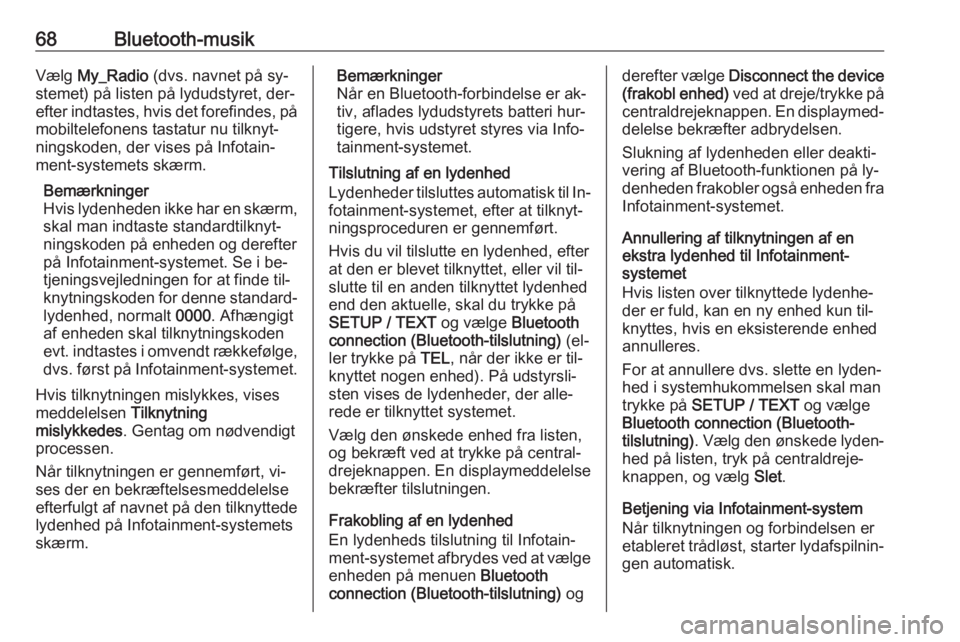
68Bluetooth-musikVælg My_Radio (dvs. navnet på sy‐
stemet) på listen på lydudstyret, der‐
efter indtastes, hvis det forefindes, på mobiltelefonens tastatur nu tilknyt‐
ningskoden, der vises på Infotain‐
ment-systemets skærm.
Bemærkninger
Hvis lydenheden ikke har en skærm,
skal man indtaste standardtilknyt‐
ningskoden på enheden og derefter
på Infotainment-systemet. Se i be‐
tjeningsvejledningen for at finde til‐
knytningskoden for denne standard‐ lydenhed, normalt 0000. Afhængigt
af enheden skal tilknytningskoden evt. indtastes i omvendt rækkefølge,
dvs. først på Infotainment-systemet.
Hvis tilknytningen mislykkes, vises
meddelelsen Tilknytning
mislykkedes . Gentag om nødvendigt
processen.
Når tilknytningen er gennemført, vi‐
ses der en bekræftelsesmeddelelse
efterfulgt af navnet på den tilknyttede lydenhed på Infotainment-systemets
skærm.Bemærkninger
Når en Bluetooth-forbindelse er ak‐
tiv, aflades lydudstyrets batteri hur‐
tigere, hvis udstyret styres via Info‐
tainment-systemet.
Tilslutning af en lydenhed
Lydenheder tilsluttes automatisk til In‐
fotainment-systemet, efter at tilknyt‐
ningsproceduren er gennemført.
Hvis du vil tilslutte en lydenhed, efter
at den er blevet tilknyttet, eller vil til‐
slutte til en anden tilknyttet lydenhed
end den aktuelle, skal du trykke på
SETUP / TEXT og vælge Bluetooth
connection (Bluetooth-tilslutning) (el‐
ler trykke på TEL, når der ikke er til‐
knyttet nogen enhed). På udstyrsli‐
sten vises de lydenheder, der alle‐ rede er tilknyttet systemet.
Vælg den ønskede enhed fra listen,
og bekræft ved at trykke på central‐
drejeknappen. En displaymeddelelse
bekræfter tilslutningen.
Frakobling af en lydenhed
En lydenheds tilslutning til Infotain‐
ment-systemet afbrydes ved at vælge enheden på menuen Bluetooth
connection (Bluetooth-tilslutning) ogderefter vælge Disconnect the device
(frakobl enhed) ved at dreje/trykke på
centraldrejeknappen. En displaymed‐ delelse bekræfter adbrydelsen.
Slukning af lydenheden eller deakti‐
vering af Bluetooth-funktionen på ly‐
denheden frakobler også enheden fra
Infotainment-systemet.
Annullering af tilknytningen af en
ekstra lydenhed til Infotainment-
systemet
Hvis listen over tilknyttede lydenhe‐
der er fuld, kan en ny enhed kun til‐
knyttes, hvis en eksisterende enhed
annulleres.
For at annullere dvs. slette en lyden‐
hed i systemhukommelsen skal man
trykke på SETUP / TEXT og vælge
Bluetooth connection (Bluetooth-
tilslutning) . Vælg den ønskede lyden‐
hed på listen, tryk på centraldreje‐
knappen, og vælg Slet.
Betjening via Infotainment-system
Når tilknytningen og forbindelsen er
etableret trådløst, starter lydafspilnin‐
gen automatisk.
Page 69 of 147

Bluetooth-musik69Lydenheden kan så betjenes via In‐
fotainment-systemets funktionsknap‐
per, drejeknapper og displaymenuer.
Mængden af tilgængelige funktioner,som kan betjenes via Infotainment-
systemet, afhænger af lydafspillerens
type.
Betjeningen af lydenheden er, når
den tilsluttes trådløst, identisk med
betjeningen af cd-afspilleren 3 56.
NAVI 50 - Afspilning af musik via
Bluetooth
Bluetooth-forbindelse
Der skal etableres en forbindelse
mellem lydenheden og Infotainment-
systemet via Bluetooth, dvs. enheden
skal tilknyttes bilen inden brug.
Se (NAVI 50) "Bluetooth-forbindelse"
i afsnittet "Telefon" 3 127.
● Der kan højst tilknyttes og gem‐ mes 5 lydenheder i enhedslisten,men der kan kun tilsluttes én ad
gangen (afhængigt af version
kan der tilknyttes op til 8 lyden‐
heder).● Hvis enheden har både lydafspil‐
ler og telefonfunktioner, bliver
begge funktioner tilknyttet. Til‐
knytning af en mobiltelefon
3 124.
● Telefonfunktionerne forbliver ak‐ tive, mens lydafspilleren er i brug,og lydafspilningen indstilles un‐
der brug af telefonen.
Tilknytning af en ekstra lydenhed til
Infotainment-systemet
Lydenheden tilknyttes ved at trykke
på 7 efterfulgt af
ÿ INDSTILLINGER på displayskær‐
men.
Vælg Bluetooth og dernæst enten
Søg efter Bluetooth-enhed eller
Godkendelse af ekstern enhed .
På lydenheden søges der efter Blue‐ tooth-udstyr i nærheden af enheden.
Vælg navnet på Infotainment-syste‐
met (f.eks. MEDIA-NAV ) i listen på ly‐
denheden, derefter indtastes (om
nødvendigt) på lydenhedens tastatur
nu tilknytningskoden, der vises på In‐
fotainment-systemets skærm.Standardtilknytningskoden er 0000.
Denne tilknytningskode ændres, før
tilknytningsproceduren startes ved at
vælge Skift adgangsnøgle for at op‐
datere.
Bemærkninger
Hvis lydenheden ikke har en skærm, skal man indtaste standardtilknyt‐
ningskoden på enheden og derefter
på Infotainment-systemet. Se i be‐
tjeningsvejledningen for at finde til‐
knytningskoden for denne standard‐ lydenhed, normalt 0000. Afhængigt
af enheden skal tilknytningskoden evt. indtastes i omvendt rækkefølge,
dvs. først på Infotainment-systemet.
Hvis tilknytningen mislykkes, genta‐
ges proceduren om nødvendigt.
Bemærkninger
Når en Bluetooth-forbindelse er ak‐
tiv, aflades lydudstyrets batteri hur‐
tigere, hvis udstyret styres via Info‐ tainment-systemet.
Tilslutning af en lydenhed
Lydenheder tilsluttes automatisk til In‐
fotainment-systemet, efter at tilknyt‐
ningsproceduren er gennemført.
Page 70 of 147

70Bluetooth-musikDen tilknyttede lydenhed ændres ved
at trykke på 7 efterfulgt af
ÿ INDSTILLINGER på displayskær‐
men.
Vælg derpå Bluetooth efterfulgt af Vis
Bluetooth-enhedsliste . På udstyrsli‐
sten vises de lydenheder, der alle‐ rede er tilknyttet systemet.
Vælg den ønskede lydenhed på listen og bekræft ved at trykke på OK.
Frakobling af en lydenhed
Slukning af lydenheden eller deakti‐
vering af Bluetooth-funktionen på ly‐
denheden afbryder også enhedens
forbindelse med Infotainment-syste‐
met.
Annullering af tilknytningen af en
ekstra lydenhed til Infotainment-
systemet
Hvis listen over tilknyttede lydenhe‐
der er fuld, kan en ny enhed kun til‐
knyttes, hvis en eksisterende enhed
annulleres.For at annullere, dvs. slette, en lyden‐
hed i systemhukommelsen skal man
trykke på 7 efterfulgt af
ÿ INDSTILLINGER på displayskær‐
men.
Vælg Bluetooth og dernæst Vis
Bluetooth-enhedsliste .
Vælg den ønskede lydenhed på listen
og tryk dernæst på ë for at slette en‐
heden. Alle enheder kan, hvis det øn‐ skes, slettes ved at trykke på
Alternativer efterfulgt af Slet alle. Be‐
kræft med OK.
Betjening via Infotainment-system Når tilknytningen og forbindelsen er etableret trådløst, starter lydafspilnin‐
gen automatisk.
Lydenheden kan så betjenes via In‐
fotainment-systemets displayalterna‐
tiver.
Mængden af tilgængelige funktioner,
som kan betjenes via Infotainment- systemet, afhænger af lydafspillerens type.
Betjeningen af lydenheden, når den
er tilsluttet trådløst, ligner betjeningen
for afspilning af gemte lydfiler viaUSB-stikket. Se "NAVI 50 - Afspilning af musik via USB-stikket" i afsnittet
"USB-port" 3 62.
NAVI 80 - Afspilning af musik via
Bluetooth
Bluetooth-forbindelse
Der skal etableres en forbindelse
mellem lydenheden og Infotainment-
systemet via Bluetooth, dvs. enheden
skal tilknyttes bilen inden brug.
● Der er et maksimalt antal lyden‐ heder, der kan tilknyttes og gem‐mes på udstyrslisten, men kun énkan være tilsluttet ad gangen.
● Hvis enheden har både lydafspil‐
ler og telefonfunktioner, bliver begge funktioner tilknyttet. Til‐
knytning af en mobiltelefon
3 124.
● Telefonfunktionerne forbliver ak‐ tive, mens lydafspilleren er i brug,
og lydafspilningen indstilles un‐
der brug af telefonen.
Page 71 of 147

Bluetooth-musik71Tilknytning af en ekstra lydenhed til
Infotainment-systemet
Fra Startsiden trykkes på MENU der‐
næst Multimedia efterfulgt af
Indstillinger på displayskærmen.
Vælg Medier for at få adgang til me‐
dieindstillingsmenuen og vælg derpå alternativet "Konfigurér Bluetooth-for‐
bindelse".
Tilknytningsproceduren ligner tilknyt‐
ningen af en mobiltelefon. Se
(NAVI 80) "Bluetooth-forbindelse" i
afsnittet "Telefon" 3 127.
Tilslutning af en lydenhed
Lydenheder tilsluttes automatisk til In‐ fotainment-systemet, efter at tilknyt‐
ningsproceduren er gennemført.
Lydkilden kan på et hvilket som helst
tidspunkt ændres til Bluetooth-funk‐ tion for at afspille filer fra en tilsluttet
Bluetooth-enhed.
Fra Startsiden trykkes på MENU der‐
efter Multimedia efterfulgt af Medier
på displayskærmen.
Tryk på < (for at åbne en genvejs‐
menu) og vælg Bluetooth-
forbindelse for at ændre lydkilden til
Bluetooth.Frakobling af en lydenhed
Slukning af lydenheden eller deakti‐
vering af Bluetooth-funktionen på ly‐
denheden afbryder også enhedens
forbindelse med Infotainment-syste‐
met.
Annullering af tilknytningen af en
ekstra lydenhed til Infotainment-
systemet
For at annullere tilknytningen, dvs.
slette en enhed i systemhukommel‐
sen:
Fra Startsiden trykkes på MENU der‐
næst Multimedia efterfulgt af
Indstillinger på displayskærmen.
Vælg Medier for at få adgang til me‐
dieindstillingsmenuen og vælg derpå
alternativet "Konfigurér Bluetooth-for‐ bindelse".
Proceduren for annullering af tilknyt‐
ningen ligner den tilsvarende proced‐
ure for en mobiltelefon. Se
(NAVI 80) "Bluetooth-forbindelse" i
afsnittet "Telefon" 3 127.Betjening via Infotainment-system
Når tilknytningen og den trådløse for‐ bindelse er etableret, kan lydafspil‐
ningen begynde automatisk.
Lydenheden kan så betjenes via In‐
fotainment-systemets displayalterna‐
tiver.
Mængden af tilgængelige funktioner,
som kan betjenes via Infotainment-
systemet, afhænger af lydafspillerens
type.
Betjeningen af lydenheden, når den
er tilsluttet trådløst, ligner betjeningen for afspilning af gemte lydfiler via
USB-stikket. Se "NAVI 80 - Afspilning af musik via USB-stikket" i afsnittet
"USB-port" 3 62.
Page 75 of 147
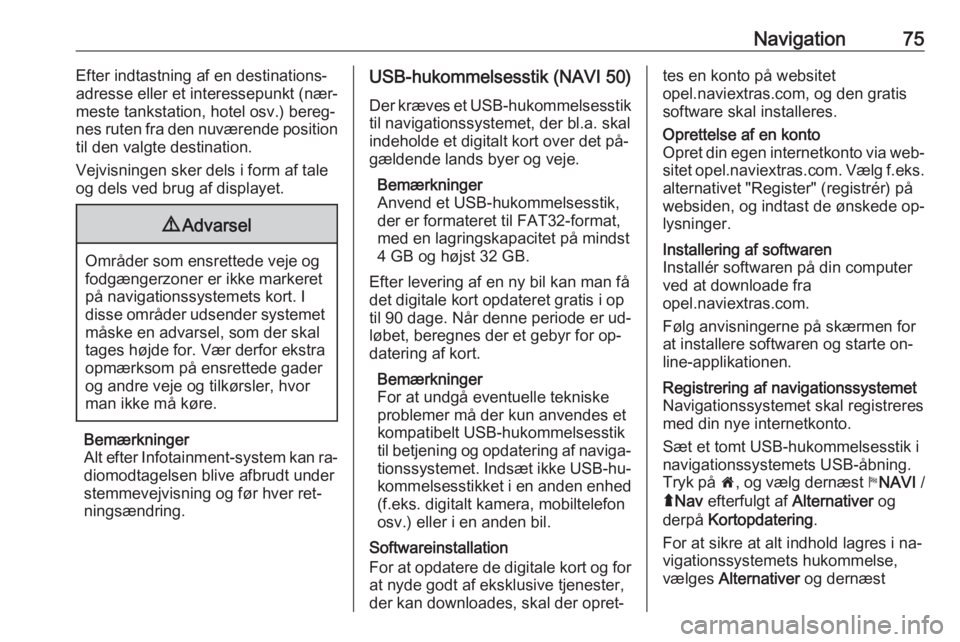
Navigation75Efter indtastning af en destinations‐
adresse eller et interessepunkt (nær‐
meste tankstation, hotel osv.) bereg‐ nes ruten fra den nuværende position
til den valgte destination.
Vejvisningen sker dels i form af tale
og dels ved brug af displayet.9 Advarsel
Områder som ensrettede veje og
fodgængerzoner er ikke markeret
på navigationssystemets kort. I
disse områder udsender systemet måske en advarsel, som der skal
tages højde for. Vær derfor ekstra
opmærksom på ensrettede gader
og andre veje og tilkørsler, hvor
man ikke må køre.
Bemærkninger
Alt efter Infotainment-system kan ra‐
diomodtagelsen blive afbrudt under
stemmevejvisning og før hver ret‐
ningsændring.
USB-hukommelsesstik (NAVI 50)
Der kræves et USB-hukommelsesstik
til navigationssystemet, der bl.a. skal
indeholde et digitalt kort over det på‐
gældende lands byer og veje.
Bemærkninger
Anvend et USB-hukommelsesstik,
der er formateret til FAT32-format,
med en lagringskapacitet på mindst
4 GB og højst 32 GB.
Efter levering af en ny bil kan man få
det digitale kort opdateret gratis i op
til 90 dage. Når denne periode er ud‐
løbet, beregnes der et gebyr for op‐
datering af kort.
Bemærkninger
For at undgå eventuelle tekniske
problemer må der kun anvendes et
kompatibelt USB-hukommelsesstik
til betjening og opdatering af naviga‐ tionssystemet. Indsæt ikke USB-hu‐
kommelsesstikket i en anden enhed
(f.eks. digitalt kamera, mobiltelefon
osv.) eller i en anden bil.
Softwareinstallation
For at opdatere de digitale kort og for
at nyde godt af eksklusive tjenester,
der kan downloades, skal der opret‐tes en konto på websitet
opel.naviextras.com, og den gratis
software skal installeres.Oprettelse af en konto
Opret din egen internetkonto via web‐ sitet opel.naviextras.com . Vælg f.eks.
alternativet "Register" (registrér) på
websiden, og indtast de ønskede op‐
lysninger.Installering af softwaren
Installér softwaren på din computer
ved at downloade fra
opel.naviextras.com.
Følg anvisningerne på skærmen for
at installere softwaren og starte on‐
line-applikationen.Registrering af navigationssystemet
Navigationssystemet skal registreres
med din nye internetkonto.
Sæt et tomt USB-hukommelsesstik i
navigationssystemets USB-åbning.
Tryk på 7, og vælg dernæst yNAVI /
ý Nav efterfulgt af Alternativer og
derpå Kortopdatering .
For at sikre at alt indhold lagres i na‐ vigationssystemets hukommelse,
vælges Alternativer og dernæst
Page 78 of 147

78NavigationTomTom HOME-softwarens menuer
yder vejledning under disse betjenin‐
ger.Opdatering af systemet
For at få mest muligt ud af naviga‐
tionssystemet bør det opdateres så
ofte som muligt. Map Share™-kort‐
opdateringer kan f.eks. deles med
alle brugere af systemet.
De vigtigste funktioner i
TomTom HOME-programmet
Download nye og ekstra kort
Vælg ikonet Tilføj kort for at få adgang
til den menu, hvor kort kan downloa‐
des.Downloading af stemmer, interesse‐
punkter mv.
Vælg ikonet for "Tilføj trafik, stemmer, fotofælder osv." for at:
● Downloade stemmer for at til‐ passe systemet
● Downloade interessepunkter osv.Bemærkninger
I visse lande er det ulovligt at down‐ loade og aktivere advarslerne om fo‐
tofælder, hvilket i givet fald kan med‐
føre retsforfølgelse.Lagring af SD-kort og systemdata
Systemdata kan gemmes på compu‐
teren og også gendannes, om nød‐
vendigt.
Det anbefales at lagre systemda‐
taene med jævne mellemrum. Ved at
lagre dataene kan de genoprettes,
f.eks. hvis SD-kortet går tabt eller be‐ skadiges.Download anvisninger
Det er muligt at få adgang til hele
TomTom™-navigationssystemets
brugerhåndbog.Personliggøre systemet
Der er også mulighed for at person‐
liggøre systemet ved installering af
nye interessepunkter og syntetise‐
rede stemmer og ved at ændre farve‐
sammensætningen.Brug
USB-hukommelsesstik
NAVI 50Isætning af USB-hukommelsesstik
Sluk for navigationssystemet og sæt
USB-hukommelsesstikket i USB-åb‐
ningen på Infotainment-systemets
panel. USB-hukommelsesstikket er
skrøbeligt; behandles forsigtigt.Fjernelse af USB-hukommelsesstik
Sluk for navigationssystemet og tag
USB-hukommelsesstikket ud af USB-
åbningen på Infotainment-systemets
panel.
SD-kort
Afbryd navigationssystemet, og sæt
SD-kortet i åbningen. Kortet er skrø‐
beligt - pas på ikke at bøje det.
Page 79 of 147

Navigation79CD35 BT USB NAVIIsætning af SD-kort
Kontrollér, at SD-kortet vender rigtigt.Det kan variere, hvordan kortet skal
vende, afhængigt af placeringen af
SD-kortåbningen i bilen.
Udtagning af SD-kort
Vælg Fjern SD-kort i hovedmenuen,
bekræft derefter med den
bløde knap ⌟ i højre side. Der vises
en meddelelse, når det er sikkert at
fjerne SD-kortet.
SD-kortet tages ud af åbningen ved at
trykke på kortet og udløse det. Kortet
frigøres lidt, hvorefter det kan trækkes ud.NAVI 80Isætning af SD-kort
Sluk for Infotainment-systemet, og
sæt SD-kortet i åbningen. Kortet er skrøbeligt - pas på ikke at bøje det.
Kontrollér, at SD-kortet vender rigtigt. Det kan variere, hvordan kortet skal
vende, afhængigt af placeringen af
SD-kortåbningen i bilen.Udtagning af SD-kort
SD-kortet fjernes fra Infotainment-sy‐ stemet ved på Startsiden at trykke på
MENU , dernæst System efterfulgt af
Fjern SD-kort på displayskærmen;
SD-kortet kan nu tages sikkert ud.
SD-kortet tages ud af åbningen ved at
trykke på kortet og udløse det. Kortet
frigøres lidt, hvorefter det kan trækkes ud.
Bemærkninger
For at undgå eventuelle tekniske
problemer anvendes et kompatibelt
SD-kort til betjening og opdatering af
navigationssystemet. Indsæt ikke
SD-kortet i en anden enhed (f.eks. digitalt kamera, mobiltelefon osv.)
eller i en anden bil.Fjernbetjening
CD35 BT USB NAVI
1. Centralknap: Bekræft, adgang til genvejsmenuen
Tryk op, ned, til højre, til venstre:
Bevæg dig omkring i menuen eller
på kortet
Tryk op/ned: Indstil kortskalaen
(zoom ind/ud)
Tryk til højre: Adgang til trafikop‐
lysinger
2. Bløde knapper (⌞ og ⌟) Fra menu: Vælg og bekræft hand‐linger